Converti Audio
- 1. Converti Altri Formati in Audio+
-
- 1.1 Convertire MP4 a WAV
- 1.2 Convertire MOV a WAV
- 1.3 Convertire DTS a AC3
- 1.4 Convertire AC3 a AAC
- 1.5 Convertitore WMA per Mac
- 1.6 Trasferire WMA su iPhone
- 1.7 Convertire VLC in MP3
- 1.8 Convertire MP4 a MP3
- 1.9 Convertire MKV in MP3
- 1.10 Convertire Video Facebook in MP3
- 1.11 Convertire M4P in MP3
- 1.12 Convertire M4R in MP3
- 1.13 Convertire Opus in MP3
- 1.14 Convertire MOV in MP3
- 1.15 Convertire Playlist Spotify in MP3
- 1.16 Convertire WMV in MP3
- 1.17 Convertire File Audacity in MP3
- 1.18 Convertire WAV in MP3
- 1.19 Convertire iTunes in MP3
- 1.20 Convertire MIDI in MP3
- 1.21 Convertire WMA in MP3 su Mac
- 1.22 Convertire File MP4 in MP3
- 1.23 Convertire Playlist YouTube in MP3
- 1.24 Convertire DVD in MP3
- 1.25 Convertire i File WMA in MP3
- 1.26 Convertire Soundcloud in MP3
- 1.27 Convertitori da Vimeo a MP3
- 2. Converti MP3 in Altri Formati+
- 3. Altri Consigli per MP3+
-
- 3.1 Convertitori FLAC Gratito
- 3.2 Riprodurre MIDI con VLC
- 3.3 Audacity MP4
- 3.4 Riprodurre File VIDEO_TS
- 3.5 Aprire File Opus
- 3.6 Migliori Compressori Audio
- 3.7 Migliori Convertitori Audio
- 3.8 Tagliare File WMA
- 3.9 Riduttori MP3 Online
- 3.10 Riprodurre MP3 con Windows Media Player
- 3.11 Migliori Lettori MP3
- 3.12 Togliere le Voci da un MP3
- 3.13 Migliori Convertitori MP3
- 3.14 Come riprodurre file MP3 su iTunes
- 3.15 Migliori Convertitori MP3 Gratuiti
- 3.16 Come Tagliare MP3
- 3.17 Convertire da Stereo a Mono
- 3.18 Convertire da Mono a Stereo
Parlando di file musicali, MP3 e WAV sono due dei formati più comunemente usati. La differenza sostanziale tra di loro sta nel fatto che MP3 è un file compresso con musica lossy, mentre i file WAV sono non compressi e senza perdita per natura. Come risultato, i file MP3 sono più facili da trasferire e caricare su internet e i file WAV possono immagazzinare informazioni più dettagliate. In aggiunta, quando vuoi creare loop audio senza interruzioni per progetti o animazioni, il formato WAV è la scelta giusta. Un file in formato WAV è capace di conservare dati codificati LPCM, ADPCM oltre a MP3 e facilità l’inserimento di file musicali in PPT. Non importa quanti kbps è un file MP3, non suonerà meglio di un file WAV. Per cui tutti gli entusiasti della musica che vogliono avere la migliore qualità audio, convertire un MP3 in WAV è la migliore soluzione. Nell’articolo qui sotto, discuteremo i 4 modi per convertire un MP3 in WAV.
- Parte 1. Converti MP3 in WAV con Wondershare UniConverter
- Parte 2. Converti un MP3 in WAV con iTunes(Utenti Mac)
- Parte 3. Converti MP3 in WAV con Windows Media Player(Utenti Windows)
- Parte 4. Converti MP3 in WAV con 3 Strumenti Online Gratuiti
- Parte 5. Amplia la Tua Conoscenza sulla Conversione da MP3 a WAV
Video Tutorial su come convertire WAV in MP3 e viceversa
Parte 1. Converti MP3 in WAV con Wondershare UniConverter
La migliore opzione per convertire un file MP3 in formato WAV è usando software avanzati come Wondershare UniConverter, dal momento che garantisce la migliore qualità di conversione in poco tempo. Funziona sia su Windows sia su Mac. Questo strumento fantastico si prende cura della conversione dei file incluso formati predefiniti per una vasta gamma di dispositivi. Funzioni aggiuntive incluse nel software includono:
 Wondershare UniConverter - Il Tuo Toolbox Video Completo
Wondershare UniConverter - Il Tuo Toolbox Video Completo

- Converte più di 1000 formati come AVI, MKV, MOV, MP4, ecc.
- Converte in preset ottimizzati per quasi tutti i dispositivi
- Conversione di gruppo che processa più file insieme
- La tecnologia leader APEXTRANS assicura compressione senza perdita di qualità e 120 volte più veloce degli altri convertitori
- Modifica, migliora e personalizza i tuoi file video
- Masterizza i video su DVD riproducibili con template DVD gratuiti attraenti
- Scarica o registra i video da più di 10,000 siti di condivisione
- Il toolbox versatile include la regolazione dei metadata video, GIF maker, rimozione di rumore o voce, convertitore VR, editor di sottotitoli e registratore di schermo.
- Trasferisce i file ad hard drive esterni, USB flash drive, dispositivi Android, dispositivi Apple e altri dispositivi
- SO Supportati: Windows 11/10/8/7/Vista 64-bit e successivi, mac OS 10.11 e successivi
Guida Passo dopo Passo su Come Convertire un MP3 in WAV con Wondershare UniConverter
Passo 1 Aggiungi i File MP3
Scarica, installa e apri Wondershare software sul tuo PC. Nell'interfaccia principale del software clicca su Convertitore e poi fai clic su Aggiungi File per sfogliare i file MP3 dal tuo PC.
![]()
Passo 2 Seleziona WAV come Formato di Output
Una volta che il file MP3 è stato aggiunto al software, clicca l'icona accanto a Converti: e seleziona Audio - WAV e la qualità del file dalla tabella Audio.
![]()
Passo 3 Converti MP3 in WAV
Infine, clicca su Converti per avviare il processo di covnersione da MP3 a WAV.
![]()
Una volta che il file MP3 è stato convertito con successo in formato WAV, puoi controllare il file dalla tabella Finito.
Parte 1. Converti un MP3 in WAV con iTunes (Utenti Mac)
I file audio MP3 possono essere covnertiti in formato file WAV usando iTunes e i passi per convertire un MP3 in WAV con iTunes sono elencati qui sotto:
Passo 1. Apri iTunes sul tuo PC. Clicca Modifica > Preferenze.
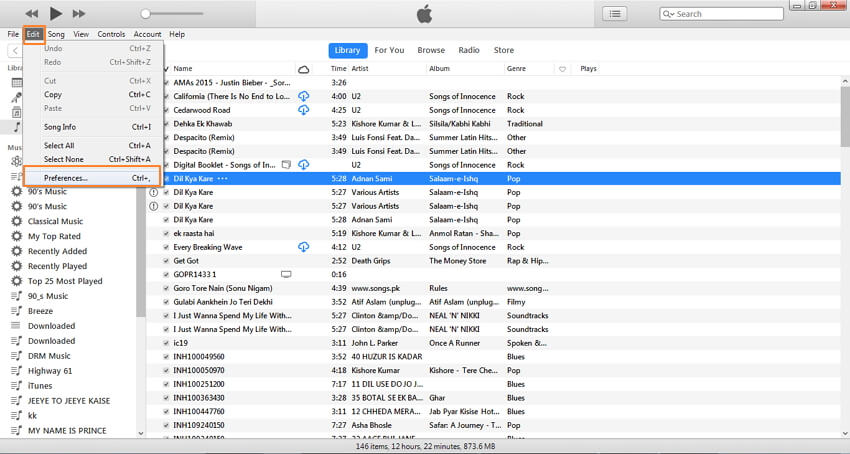
Passo 2. Dalla finestra pop-up, seleziona la tabella Generale e premi Importa Impostazioni.
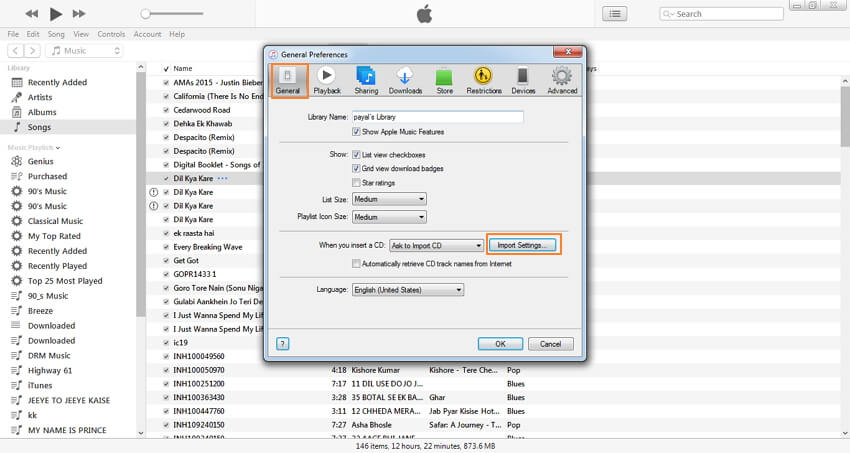
Un'altra finestra pop-up si aprirà come mostra lo screenshot, da dove devi selezionare WAV Encoder dal menu acccanto all'opzione Importa Usando. Clicca OK per procedere.

Passo 3. Seleziona un file MP3 dalla libreria iTunes o aggiungi il file desiderato dal tuo PC. Clicca File > Converti > Crea Versione WAV.

Sarà creato un nuovo file con lo stesso nome in formato WAV. Puoi cliccare col tastro destro sul file e controllare il formato. Perciò iTunes si dimostra essere un convertitore semplice da MP3 a WAV.

Parte 3. Converti MP3 in WAV con Windows Media Player (Utenti Windows)
Se stai cercando una soluzione semplice e gratuita per covnertire un MP3 in WAV, Windows Media Player è anche una buona opzione. Le istruzioni dettagliate sono spiegate qui sotto.
Passo 1. Apri Windows Media Player sul tuo PC e seleziona il menu Masterizza dalla finestra a destra.
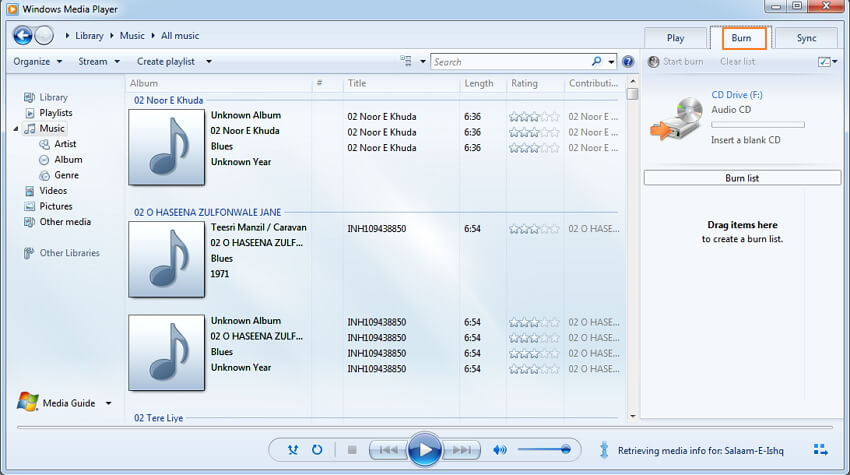
Passo 2. Dalla libreria, seleziona i file MP3 da convertire in formato WAV e trascinali nella lista dei file masterizzati alla destra dell'interfaccia.

Passo 3. Clicca Organizza > Opzioni per ottenre un'altra finestra pop-up.
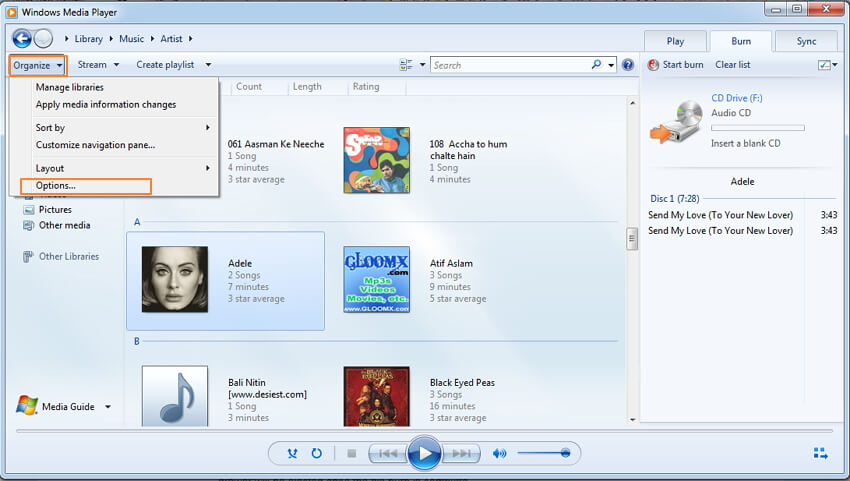
Seleziona la tabella Rip Musica e seleziona il formato file WAV (senza perdita) dall'opzione Rip Impostazioni, poi clicca su Applica per procedere.

Passo 4. Inserisci un CD vuoto nel tuo PC e clicca sul pulsante Inizia Masterizzazione. Il CD inizierà a masterizzare e il file MP3 sarà convertito e salvato in formato WAV.

Parte 4. Converti MP3 in WAV con 3 Strumenti Online Gratuiti
Se hai alcuni file che necessitano di essere convertiti senza impostazioni avanzate, gli strumenti online sono ottimi. Questi strumenti sono facili da usare, disponibili gratuitamente e senza bisogno di scaricamento e installazione. La top 3 dei convertitori gratuiti MP3 in WAV è elencata qui sotto.
1. Online UniConverter
Questo convertitore online da MP3 a WAV è un programma gratuito semplice da usare che consente di convertire una vasta gamma di formati in file audio MP3, WMA e OGG. Oltre ai file, può essere importato anche l’URL. Il programma consente anche di selezionare la quantità dei file di output e facilita lo scaricamento dei file convertiti dall’interfaccia stessa.
![]()
Passo 1. Apri browser sul tuo PC e visita il sito ufficiale.
Passo 2. Clicca Scegli File da Caricare e aggiungi i file desiderati MP3 dal tuo PC.
Passo 3. Seleziona WAV come formato di output e seleziona la qualità di output.
Passo 4. Clicca Converti per avviare il processo.
2. Zamzar
Zamzar è un altro convertitore online da MP3 a WAV comunemente usato che è gratuito e supporta una vasta gamma di formati. Il programma contiene un’interfaccia semplice, supporta più di 1200 formati ed è veloce. I file possono essere aggiunti direttamente da PC o può essere importato l’URL. Il file convertito può essere invialo all’indirizzo mail desiderato.

Passo 1. Apri http://www.zamzar.com/ sul tuo PC.
Passo 2. Clicca Scegli File per sfogliare e aggiungere i file MP3 dal tuo PC.
Passo 3. Seleziona il formato WAV dai formati audio della lista.
Passo 4. Inserisci il tuo indirizzo mail per ottenere il link del file convertito.
Passo 5. Clicca Converti per avviare il processo.
Una volta completata la conversione, il link per scaricare il file WAV sarà inviata all'email lasciata nel passo 4.
3. Convertio
Questo è un altro buon convertitore da MP3 a WAV che supporta un sacco di formati. Oltre ai file locali e all’URL, il programma consente anche di aggiungere i file da Dropbox e Google Drive per scopi di conversione. Convertio consente di aggiungere più file insieme per la conversione di gruppo. Una volta che i file sono stati convertiti, possono essere salvati su PC, Google Drive o Dropbox.

Passo 1. Apri https://convertio.co/ sul tuo PC.
Passo 2. Clicca Seleziona i File da Convertire per sfogliare e aggiungere i file MP3 dal tuo PC.
Passo 3. Seleziona WAV dalla lista dei formati Audio come formato di output.
Passo 4. Clicca Converti per avviare il processo.
Una volta che il file è stato convertito da MP3 a WAV, può essere scaricato dall'interfaccia del programma.
Parte 5. Amplia la Tua Conoscenza sulla Conversione da MP3 a WAV
All’inizio di questo articolo, abbiamo già discusso i motivi più comuni per cui le persone preferiscono convertire un MP3 in formato WAV. Sappiamo che un MP3 è un formato compresso lossy, convertirlo in WAV aiuterà a guadagnare la sua piena risoluzione che possedeva originariamente. La compressione del file MP3 è sostanzialmente una compressione distruttiva dove ci sono cambiamenti permanenti e perdita di dati che è deciso dall’algoritmo di compressione. Una volta compresso, il file originario non può essere ricreato o ricostruito, anche se è decompresso in formato WAV. Bisogna ben capire che qualsiasi imperfezione che esiste nel file MP3 rimarrà lì anche dopo averlo convertito in WAV, ma sicuramente non peggiorerà.
Se hai bisogno di convertire MP3 in WAV o vice versa, consigliamo di scaricare Wondershare UniConverter per convertire i tuoi file senza perdita di qualità con alta velocità. Wondershare UniConverter ha varie funzioni per migliorare e personalizzare i tuoi video a seconda della tua esigenza.
 Converti in batch MOV in MP4, AVI, 3GP, WAV e viceversa facilmente.
Converti in batch MOV in MP4, AVI, 3GP, WAV e viceversa facilmente. 
